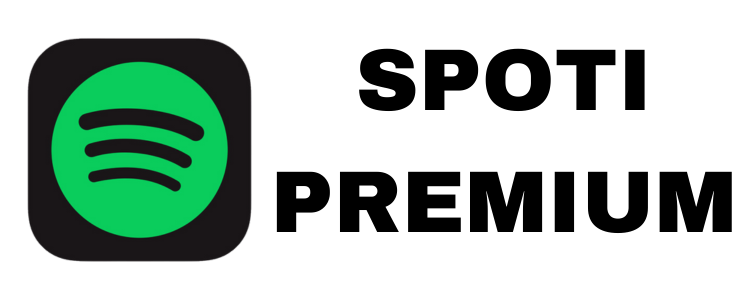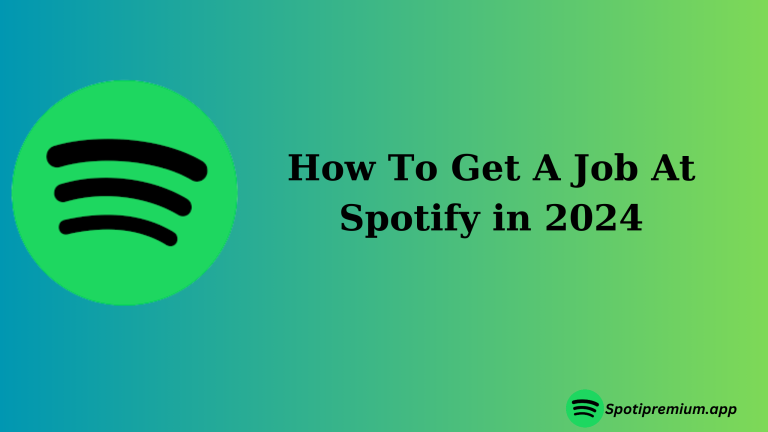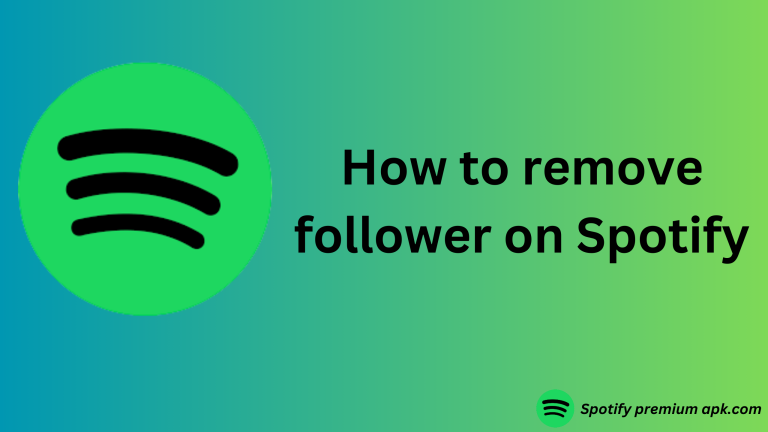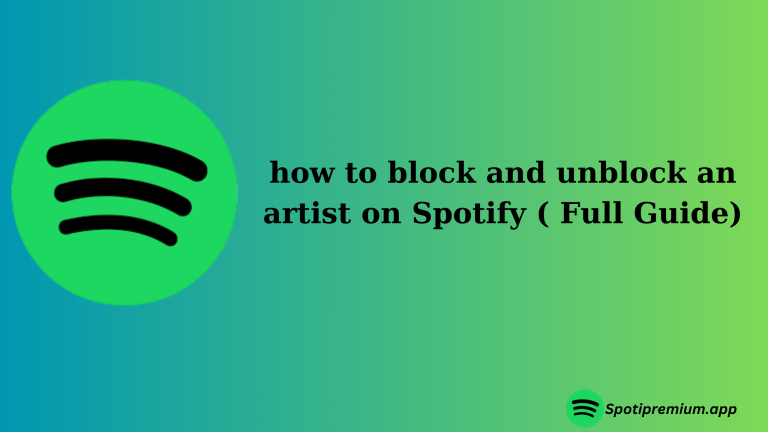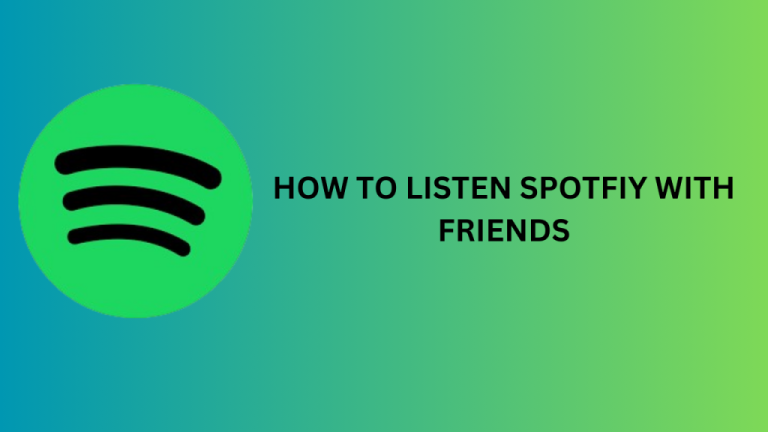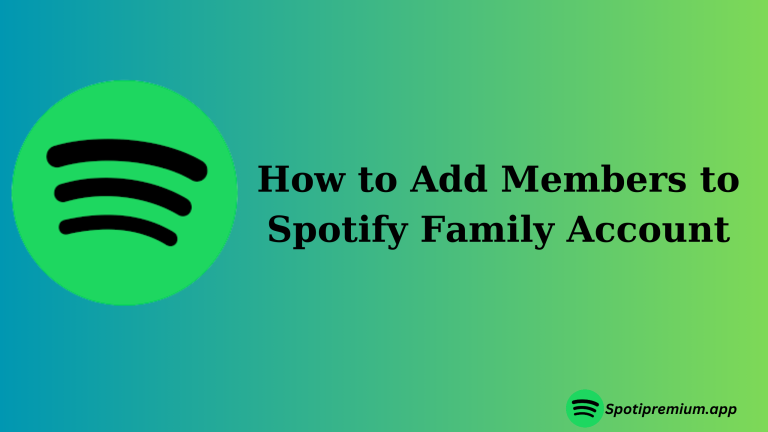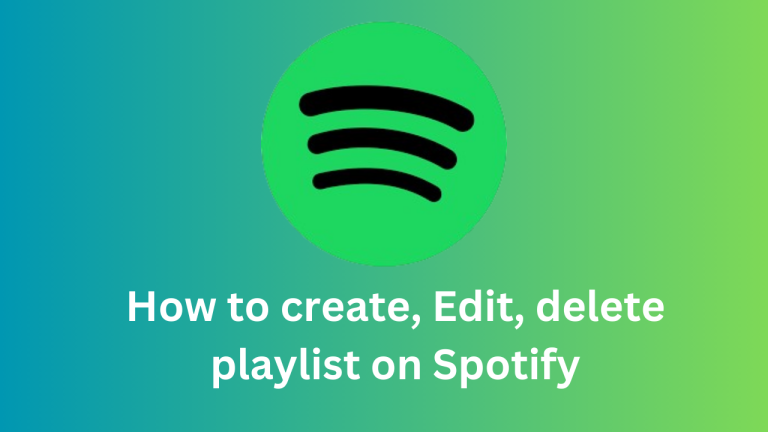Como conectar o Spotify ao discord
Conectar o Spotify ao Discord permite compartilhar suas músicas favoritas com amigos sem problemas. Integrando essas duas plataformas, você pode exibir suas músicas atuais no perfil do Discord, criando um ambiente mais envolvente e interativo para os membros do seu servidor. Essa integração aprimora a experiência musical geral, permitindo que os outros vejam o que você está ouvindo em tempo real. Seja para hospedar uma sessão de jogos, um encontro virtual ou apenas para compartilhar seu gosto musical, vincular o Spotify ao Discord é um processo simples que adiciona uma camada vibrante à sua presença online. Siga estes passos simples para unir suas músicas e socializar facilmente.
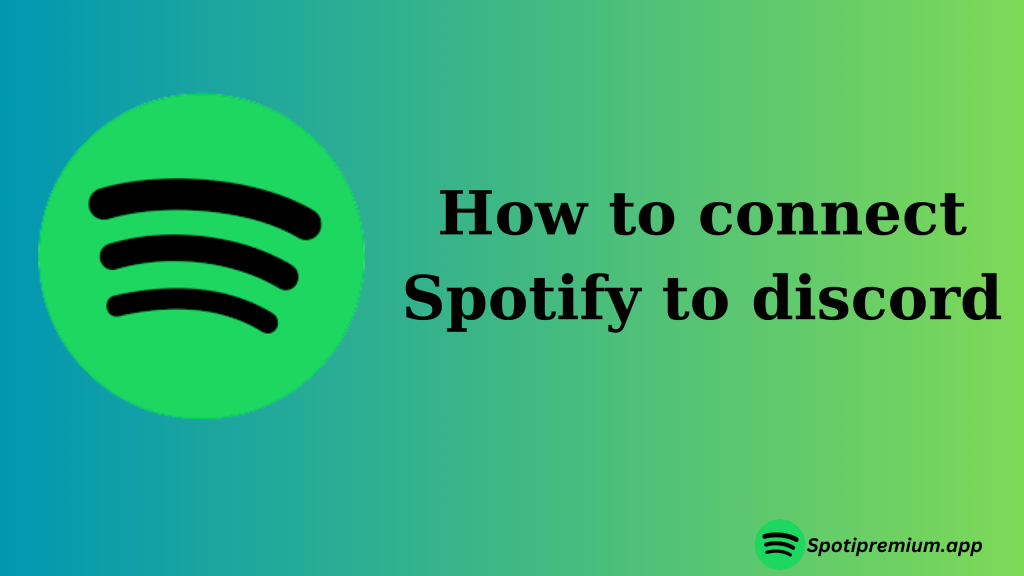
Como conectar o Spotify ao Discord
- Abra o aplicativo Discord e, ao lado do seu nome de usuário, acesse a engrenagem para abrir as configurações do usuário.
- Nas configurações do usuário, vá para “Conexões”.
- Conecte sua conta do Spotify pressionando o ícone do Spotify e fazendo login na sua conta do Spotify.
- Uma vez conectado ao Spotify, você também pode alterar como ele é exibido por meio do seu perfil no Discord.
- Agora, para fazer isso, vá para as configurações do usuário > conexões e depois você pode clicar para abrir a opção “Exibir no perfil” e “Exibir o Spotify como seu status”.
- Se você é um usuário premium, poderá ouvir junto com seus amigos. Basta clicar em alguém que esteja ouvindo o Spotify na sua lista de amigos à direita e selecionar o ícone “Ouvir junto”, que parece uma pessoa com um botão de reprodução.
- Se você está ouvindo junto com um amigo que tem o Spotify gratuito, então você ouvirá silêncio e eles ouvirão um anúncio.
Como desconectar o Spotify do Discord
- Clique na opção “Conexão” no menu à esquerda do aplicativo desktop do Discord.
- Clique em Spotify.
- Clique no ‘X’ no canto superior esquerdo da caixa verde.
- Clique em ‘Desconectar’ para confirmar.
- Dica: você não poderá ouvir junto durante uma conversa por voz, use o chat de texto para obter o melhor dos dois mundos.
Convidando seus amigos para ouvir
Agora você pode convidar seus amigos para ouvir sua música e também se juntar a eles e ouvir a deles. Enquanto o Spotify está tocando, clique na opção “+” na sua caixa de texto para convidar seus amigos para ouvir com você. Você pode enviar isso através de uma mensagem direta, mensagem de grupo ou até mesmo por canal específico.
Perguntas Frequentes (FAQ)
Conclusão
O Spotify com o Discord transforma sua presença online em um espaço vibrante onde você pode compartilhar e desfrutar de música com amigos sem problemas. O processo simples de conectar essas plataformas, personalizar sua exibição e convidar amigos para ouvir melhora a experiência social e musical geral no Discord. Seja você um usuário premium desfrutando de músicas sincronizadas ou retribuindo convites, a sinergia entre o Spotify e o Discord adiciona uma camada dinâmica a encontros virtuais e sessões de jogos. Desconectar é igualmente simples, garantindo flexibilidade e controle. Então, siga esses passos simples, abrace a conexão musical e torne sua experiência no Discord ainda mais agradável.